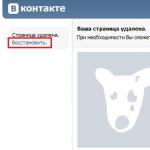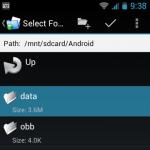Postoje univerzalne metode za povećanje vremena rada mobilnih uređaja
Telefoni se stalno poboljšavaju, gube na težini, postaju tanji, njihovi procesori postaju moćniji, a ekrani sve veći. A sa svim ovim tehnološkim napretkom povećava se opterećenje baterija.
Proizvođači telefona neprestano pokušavaju produžiti vijek trajanja baterije svojih uređaja. Ali uz svakodnevnu upotrebu, baterije traju u prosjeku jedan do dva dana bez punjenja. Osim toga, povećava se i funkcionalnost uređaja, intenzitet resursa programa i učestalost korištenja telefona. Sve to dovodi do još bržeg pražnjenja baterije. Dovoljno je pokrenuti neki program na telefonu, surfovati Internetom nekoliko sati, a baterija će vas podsjetiti na sebe traženjem dopune.
Istovremeno, postoje određene univerzalne metode za povećanje vijeka trajanja baterije mobilnih uređaja. Pogledajmo ove metode detaljnije.
1. Onemogućavanje opcije Auto Brightness. Kada je u režimu automatskog osvetljenja, telefon prilagođava osvetljenost ekrana nivou osvetljenja mesta na kome se nalazite u određenom trenutku. U isto vrijeme, takva korisna funkcija općenito je tražena samo ako se puno krećete, pa se shodno tome mijenja i intenzitet osvjetljenja (ulica - prijevoz - ured i tako dalje). U slučaju kada većinu vremena provodite u prostoriji sa stabilnim nivoom osvjetljenja, bit će vam od koristi da isključite način rada „Auto-Brightness“. Podesite režim osvetljenosti koji vam najviše odgovara i najprikladniji ćete verovatno morati značajno da smanjite režim osvetljenosti koji je automatski podesio vaš telefon. A sve zato što standardni senzor za kontrolu svjetla mijenja način pozadinskog osvjetljenja ekrana čak i kada to nije potrebno. Svetlosni senzor u realnom režimu reaguje na senke koje padaju na ekran telefona, odsjaj svetlosti, svetlost sa monitora računara i rasvetna tela. I ovaj efekat se javlja stalno dok se ekran telefona ne uključi i ne pređe automatski u stanje mirovanja ili automatsko zaključavanje. A ovo je, naravno, rad senzora, potrošnja energije, prerano, ubrzano pražnjenje baterije telefona.
2. Onemogućite režim "Automatska rotacija ekrana".. Ova korisna funkcija takođe neće biti tražena u isto vreme, akcelerometar - senzor u telefonu koji reaguje na okretanje telefona iz horizontalnog u vertikalno i nazad, trošiće značajne količine energije, koja bi se mogla potrošiti; na potrebnijim, često potrebnijim telefonskim razgovorima.
3. Smanjite vrijeme automatskog zaključavanja ekrana(možda postoji stavka „ispremanje ekrana“ u postavkama). Podrazumevano, telefon iz prodavnice obično ima vremensko ograničenje od jednog minuta. Odnosno, nakon jednog minuta neaktivnosti, telefon prelazi u stanje mirovanja, stanje pripravnosti, a ekran se automatski isključuje i zaključava. Važno je shvatiti da što je kraći interval između ulaska u stanje mirovanja, to je potrošnja energije telefona ekonomičnija.
4. Očistite RAM memoriju telefona. Nakon rada u bilo kojoj aplikaciji za telefon, ne zaboravite je zatvoriti. Ostajući u RAM-u telefona, aplikacije nastavljaju da stalno koriste sistemske resurse uređaja, trošeći na taj način energiju baterije i smanjujući vijek trajanja baterije uređaja. Slična primedba se odnosi i na takozvane instalirane „žive pozadine“.
5. Kada radite na uređajima sa Amoled ekranom Korisno je instalirati potpuno običnu crnu pozadinu na ekran. U Amoledu potrošnja energije direktno zavisi od nivoa osvetljenosti ekrana. Takvi ekrani zahtijevaju više energije ako su postavljene svijetle, svijetle pozadine, troše čak i više energije od opcija s tekućim kristalima. Smanjite svjetlinu ekrana i koristite tamnu pozadinu čuvara zaslona.
6. Promijenite način rada čitača u uređaju na “noć”(ili inverzija). Čitanje knjiga ili bilo kog drugog teksta direktno sa ekrana telefona je veoma energetski intenzivno. Međutim, ovdje možete koristiti mali trik. Inverzija će zamijeniti pozadinu ekrana crnom, dok će font postati bijeli. Time ćemo ispuniti uslov iz prethodnog stava. Tamni ekran će na kraju trošiti manje energije od bijelog ekrana, poput lista papira.
7. Onemogućite Bluetooth i Wi-Fi module. Moderni uređaji imaju funkciju automatskog isključivanja ovih modula, ali se oni isključuju tek kada uređaj pređe u stanje mirovanja. Stoga ih je sigurnije onemogućiti ručno. Isto tako, kada ne koristite uređaj, isključite sve online usluge i e-poštu. Također je korisno uštedjeti bateriju tako što ćete onemogućiti sve sistemske podsjetnike i poruke. Isključite uređaj iz 3G mreže. Takve jednostavne operacije će produžiti rad telefona bez ponovnog punjenja na nekoliko sati.
8. Isključite vibraciju i povratne informacije vibracijom na telefonu. Vibracioni motor koji pokreće telefon troši prilično malo energije baterije, isključivanje vibracija neće izazvati mnogo neprijatnosti za korisnika, ali će vam u isto vreme omogućiti da telefon koristite duže vreme.
9. Pridržavajte se temperaturnih uslova koje preporučuje proizvođač telefona. Ugodna temperatura, a za telefon je oko 15 - 25 stepeni, produžit će životni vijek baterije, smanjiti brzinu njenog nasumičnog pražnjenja i spriječiti kvarove na uređaju.
10. Instalirajte dodatne aplikacije, što omogućava puni ciklus punjenja baterije malom strujom. Ovo je, na primjer, BatteryDoctor, program implementira pažljivu kontrolu nad potrošnjom baterije, a to ima pozitivan učinak na trajanje baterije telefona sa jednim punjenjem.
Dakle, predloženi savjeti, dostupni svima, garantuju produženje rada telefona bez punjenja na četiri ili čak šest sati.
Android režim mirovanja - šta je to i kako ga onemogućiti - problem je koji zahtijeva hitno rješenje u situaciji kada korisniku treba da uređaj stalno radi. Ako trebate onemogućiti način mirovanja ili povećati vrijeme propadanja, vrijedi proučiti preporuke u ovom članku. Ovdje piše kako produžiti vremenski period, zašto je to potrebno i koje koristi se mogu dobiti od izvođenja ove operacije.
Ovo je posebna opcija ugrađena prema zadanim postavkama. U tom slučaju, ako sami postavite neaktivnost, promijenit će vrijeme. Ovaj period je jednak dvije minute. Ako je potrebno, možete ga povećati slijedeći jednostavne upute i preporuke.
Čemu služi ova funkcija?
Vrijedi razmisliti zašto je potrebna takva operacija. Ovo je posebna opcija koja će uštedjeti energiju baterije. Nakon nekog vremena ekran se zatamni i uređaj prelazi u stanje mirovanja.
Uprkos očiglednoj korisnosti, Android režim spavanja smeta korisnicima. Ljudi počinju da se nerviraju što se gadžet isključuje prilikom čitanja ili gledanja fotografija. Potrebno je onemogućiti način rada i učiniti rad gadžeta praktičnim. Onemogućavanje će se izvršiti tokom vremena ili namjernom radnjom korisnika.
Kako onemogućiti režim spavanja na telefonu?
Odlično rješenje je onemogućiti blijeđenje ekrana putem posebnih aplikacija. Bez njih, možete postaviti vremensko ograničenje samo u roku od nekoliko minuta.
Prije nego što izvršite takvu operaciju, trebali biste razmisliti o tome, jer utišavanje rada može ne samo uštedjeti bateriju, već i osigurati sigurnost. Ako se pametni telefon ostavi bez nadzora, on će se isključiti i stranac neće moći da ga koristi.
Kako ukloniti režim spavanja na telefonu?
Da biste potpuno uklonili način rada, morat ćete koristiti poseban softver Stay Alive. Interfejs uslužnog programa je jasan nakon preuzimanja, korisnik će razumjeti šta treba da se uradi.
Ako ne želite ili imate mogućnost da koristite aplikacije trećih strana, to vam je dozvoljeno kroz postavke. Shema radnji može se proučavati na primjerima Honor i Huawei gadgeta. Potrebno je izvršiti sljedeće manipulacije:

Ovdje možete podesiti vrijeme rada kada je uređaj neaktivan.
Ako imate na raspolaganju gadget marke MIUI, osoba mora učiniti sljedeće da promijeni način rada:
- Idite na karticu postavki;
- Kliknite na Privatnost;
- Trebalo bi da odeš u kancelariju.
Na mnogim gadžetima, za postizanje cilja, dovoljno je pokrenuti funkciju Track Usage. Ako želite, možete koristiti opciju Dozvoli zatamnjivanje ekrana, što znači zatamnjenje ekrana. Ako označite odgovarajući okvir, svjetlo će malo potamniti, ali neće biti blokiranja.
Zašto ne mogu da promenim režim spavanja na svom telefonu?
Ovo je namjerno i ugrađeno ograničenje. Namijenjen je sigurnosti i održavanju radnog stanja. Bez aplikacija trećih strana, teško je promijeniti način rada zbog činjenice da funkcija djeluje kao dio rada telefona. Jedino što možete učiniti je povećati standardno vrijeme.
Ako ekran telefona nije ručno blokiran od strane vlasnika, gadžet će preći u stanje mirovanja nakon 30 sekundi potpune neaktivnosti. Da biste ovaj vremenski period produžili, morat ćete raditi kroz postavke. Ako trebate deaktivirati opciju, trebali biste otići u poseban meni ili koristiti funkcionalnost aplikacije.
Kako postaviti režim spavanja?
Ova korisna opcija postaje dosadna u različitim situacijama u kojima je koristi vlasnik uređaja. Među najvažnijim su:
- Gledanje video zapisa i fotografija na internetu.
- Igre u kojima će pauza potrajati.
- Proučavanje mapa.
To su radnje u kojima osoba izvodi minimalan broj manipulacija na ekranu. Da biste se riješili ovog dosadnog faktora i ne biste trajno otključali Honor uređaj, morate slijediti opisanu shemu. Osoba mora izvršiti sljedeće manipulacije u postavkama:

Vrijedi napomenuti da na određenim pametnim telefonima ne postoji način da onemogućite vremensko ograničenje. Ekspozicija se može produžiti samo na 30 minuta. Sličan režim mirovanja prisutan je u standardnom firmveru na počasnim uređajima. Ako takva opcija ne postoji, često možete pronaći opciju Drži ekran uključen. Ako ga stavite u aktivni položaj, telefon se neće isključiti tokom perioda punjenja.
Možete koristiti posebnu aplikaciju. Govorimo o univerzalnom uslužnom programu Hold Screen On Demo. Koristi prednju kameru kako bi spriječio da se ekran isključi nakon određenog vremena. Kamera prati pogled korisnika. Čim osoba prestane gledati u telefon, uslužni program će to moći razumjeti, isključiti pametni telefon i on će biti neaktivan.
Ovaj program vam omogućava da konfigurišete i promenite listu specifičnih aplikacija. Kada su aktivni, kamera će pratiti smjer očiju i njihovo kretanje po ekranu.
Opcija se može besplatno onemogućiti, što znači da nećete morati da plaćate za odsustvo reklama. Ova opcija je pogodna za korisnike koji ne žele da gube vreme stalno menjajući podešavanja na Samsung-u. Dovoljno je jednom pronaći i preuzeti sam uslužni program i možete se riješiti tako neugodnog faktora kao što je blijeđenje ekrana, tokom kojeg se ništa ne može učiniti u aplikacijama.
Sažimanje
Sasvim je lako napraviti postavke na tabletu ili telefonu, nakon čega uređaj neće napustiti aktivni način rada. Na većini Android 7a telefona, opcija se može konfigurirati ili potpuno isključiti, ali postoje modeli kod kojih možete samo povećati vrijeme mirovanja sa prosječnih 30 sekundi na 30 minuta.
Podrazumevano, režim mirovanja, odnosno ekran se isključuje kada je neaktivan na Android pametnom telefonu, javlja se nakon 30 ili 60 sekundi. Po pravilu, većini korisnika to je više nego dovoljno, a isključivanje ekrana štedi energiju baterije. Međutim, ponekad ovo vrijeme nije dovoljno, pa morate povećati vrijeme prije ulaska u stanje mirovanja. Kako uraditi? Sada ćete saznati sve.
Onemogućite stanje mirovanja ekrana na najviše 30 minuta
Na većini Android pametnih telefona, maksimalno vrijeme neaktivnosti prije nego što se ekran isključi je 30 minuta. Ako su vam ovi brojevi dovoljni, samo trebate promijeniti postavke.
Idite na odjeljak postavki.

Otvorite odjeljak "Ekran".

Pronađite liniju "Sleep mode", dodirnite je.

Odaberite maksimalni period neaktivnosti korisnika prije nego što ekran pređe u stanje mirovanja.

Sve. Ako je potrebno, vrijeme se može promijeniti u bilo kojem trenutku.
Kako potpuno onemogućiti režim mirovanja (na više od 30 minuta)?
Ako se ekran isključi tokom neaktivnosti duže od 30 minuta, morat ćete instalirati aplikaciju treće strane.
Otvorite Play Market.

Pišite u pretragu ekran živ, kliknite na dugme za pretragu.

Odaberite aplikaciju, pročitajte recenzije, instalirajte.

Uzmimo “Staying Screen” iz Aktivnih mobilnih aplikacija kao primjer.

Instalirajte i pokrenite. Odaberemo aplikaciju za koju ekran ne bi trebao potamniti, dodirnite je i vidite odgovarajuću ikonu.

Ova aplikacija uopće ne bi trebala isključiti ekran kada je korisnik neaktivan. Druge slične aplikacije, koje također možete instalirati sa Play Marketa, rade na isti način.

Android zadano postavlja minimalnu količinu neaktivnosti prije nego što vaš uređaj pređe u stanje mirovanja. Standardni tajmer je 2 minute. Ovo nije dovoljno, jer možete biti ometeni s posla na neko vrijeme.
U ovom materijalu ćemo ispitati dva glavna pitanja:
- Kako potpuno onemogućiti režim spavanja.
- Kako povećati vrijeme čekanja.
Potpuno onemogućavanje režima mirovanja
Standardni Android alati ne dozvoljavaju vam da potpuno onemogućite režim mirovanja, pa ćemo za to koristiti aplikacije trećih strana. Idite na Google Play, unesite "Ostani živ!" Držite ekran budnim." Ne preporučuje se preuzimanje takvih programa iz drugih izvora. Aplikacija je besplatna i jednostavna, zbog čega smo je odabrali među funkcionalnijim plaćenim analogama.
Nažalost, još ne postoji ruska verzija.
Kada otvorite aplikaciju, vidjet ćete da naspram natpisa “ Uvijek održavajte ekran živim" je već označeno. Ovdje je prijevod jednostavan: uređaj uvijek ostaje aktivan. Ako trebate ostati aktivni samo kada radite s određenim programima, odaberite ih s popisa.
Kliknite na odjeljak “ Održavajte ekran živim! za odabrane aplikacije" Ispod će se nalaziti dugme “ Odaberite aplikacije koje..." Ovdje će biti prikazane sve aplikacije instalirane na vašem tabletu. Označite okvire pored programa koji su vam potrebni.
Gotovo, sada režim mirovanja neće ometati vaš rad. Možete onemogućiti trajno aktivan način rada uređaja koristeći istu proceduru - samo poništite " Uvijek održavajte ekran živim».
Povećanje vremena dok uređaj ostaje u aktivnom načinu rada
Ova radnja se može izvesti pomoću standardnih Android usluga:
- Otvorite glavne postavke tableta i idite na odjeljak Ekran.
- Na listi postavki naći ćete odjeljak Sleep mode.
- Ovdje možete samo promijeniti vrijeme, iako postoje izuzeci: na nekim verzijama Androida možete onemogućiti vremensko ograničenje u ovom meniju. Najvjerovatnije ova stavka neće biti aktivna za vas.
- Ako je potrebno, možete ga postaviti na pola sata.
Što se tiče Apple tableta, ovdje možete smanjiti kašnjenje ili ga potpuno isključiti. Da biste to učinili, morate otići na postavke na radnoj površini. Idi na odjeljak Basic.
Ovdje trebate odabrati Automatsko zaključavanje, koji je odgovoran za stanje mirovanja. Možete odrediti interval sa liste ili samo kliknuti Nikad, tada gadget uopće neće preći u stanje mirovanja..
Christopher Bird
Upravljanje napajanjem u Android operativnom sistemu - Zaključavanje mirovanja
Vjerovatno su se mnogi susreli sa situacijom da mobilni uređaj ne može raditi s jednim punjenjem baterije cijeli dan. Svi razumiju neugodnost situacije kada se do kraja radnog dana telefon pretvori u beskorisnu ciglu. Moderne aplikacije omogućavaju obavljanje zadataka na pametnim telefonima za koje je prije bio potreban računar. Ali ako uporedimo pametne telefone sa računarima, onda se zbog znatno manje veličine razlikuju i po znatno nižem kapacitetu baterije. Dakle, telefon mora imati, u suštini, funkcionalnost laptopa, ali u isto vrijeme – a to je vrlo strog zahtjev – mora raditi na bateriju prilično dugo bez ponovnog punjenja.
Android i drugi mobilni operativni sistemi su postigli dugo trajanje baterije koristeći agresivni model upravljanja napajanjem. Nakon nekog vremena korišćenja telefona, ekran se gasi i CPU prelazi u režim niske potrošnje energije. Dakle, kada se telefon ne koristi, troši se vrlo malo energije. Zahvaljujući ovom pristupu, telefoni mogu raditi u standby modu bez ponovnog punjenja nekoliko dana. Android power manager je izgrađen na sljedećem, sasvim logičnom principu: kada se ekran isključi, isključuje se i CPU.
Ali Android programeri su omogućili mogućnost da spreče uređaje koji koriste ovaj OS da pređu u stanje mirovanja. U nekim slučajevima, možda ćete želeti da CPU ostane aktivan čak i kada je ekran isključen, ili ćete možda želeti da sprečite da se ekran automatski isključi prilikom obavljanja određenih zadataka. U tu svrhu, Google* programeri su uključili takozvana zaključavanja spavanja u PowerManager API. Aplikacije koje trebaju spriječiti da uređaj zaspi mogu iskoristiti prednost ovog blokiranja. Dok sistem ima aktivnu blokadu spavanja, uređaj neće moći da „spava“, odnosno da pređe u režim mirovanja (sve dok se zaključavanje ne ukloni). Kada koristite brave za spavanje, važno je shvatiti da morate pravilno ukloniti ove brave kada nisu potrebne. U suprotnom će se baterija uređaja brzo istrošiti: na kraju krajeva, uređaj se neće moći vratiti u stanje smanjene potrošnje energije.
Ovaj članak opisuje neke Android aplikacije koje koriste zaključavanje spavanja u Androidu 4.0. Članak također opisuje aplikaciju "Wakelocks" iz skupa SDPSamples za demonstriranje implementacije zaključavanja spavanja u kodu.
Korištenje zaključavanja spavanja s aplikacijama
Na Android sistemu možete vidjeti koje usluge drže blokade spavanja i sprječavaju sistem da uđe u jedan od načina za uštedu energije. Datoteka /proc/wakelocks na uređaju sadrži listu usluga i drajvera koji koriste zaključavanje spavanja. Praćenjem sadržaja datoteke /sys/power/wake_lock (zahteva root pristup), možete vidjeti da li postoji zaključavanje CPU-a i koja usluga drži zaključavanje wakelock2. Uspio sam snimiti nekoliko slučajeva korištenja brava na svom Galaxy Nexus pametnom telefonu koji koristi Android 4.0:
Tabela: Korištenje zaključavanja spavanja sa standardnim Android aplikacijama
Aplikacije YouTube i Music su dobri primjeri korištenja blokiranja spavanja na različitim nivoima. Aplikacija YouTube preuzima zaključavanje spavanja dok korisnik gleda streaming video. Tokom čitave video reprodukcije, ekran ostaje uključen (bez obzira na parametre ekrana podešene u sistemu). Ali ako korisnik pritisne dugme za napajanje tokom reprodukcije, uređaj će preći u režim mirovanja: ekran će se isključiti, a audio i video reprodukcija će se zaustaviti. Aplikacija Muzika koristi drugačiju blokadu spavanja prilikom reprodukcije zvuka. Postavke ekrana se ne mijenjaju, tako da će se ekran uređaja isključiti kako je konfigurisan. Ali čak i kada je ekran isključen, zaključavanje spavanja će sprečiti da se CPU isključi, tako da se reprodukcija muzike nastavi čak i ako korisnik pritisne dugme za napajanje.
Odabir tipa zaključavanja
Prije nego počnete pisati kod za zaključavanje spavanja, morate razumjeti koje vrste zaključavanja spavanja postoje kako biste mogli odabrati najprikladniji tip za korištenje u vašoj aplikaciji. Android PowerManager API opisuje različite dostupne zastavice za zaključavanje koje mijenjaju stanje napajanja uređaja:
| Značenje zastave | CPU | Ekran | Pozadinsko osvetljenje tastature |
|---|---|---|---|
| PARTIAL_WAKE_LOCK | On | Isključeno | Isključeno |
| SCREEN_DIM_WAKE_LOCK | On | Darkened | Isključeno |
| SCREEN_BRIGHT_WAKE_LOCK | On | Puna svjetlina | Isključeno |
| FULL_WAKE_LOCK | On | Puna svjetlina | Puna svjetlina |
Tabela: Iz Android PowerManager API-ja.
Imajte na umu da zaključavanja za spavanje značajno skraćuju vijek trajanja baterije Android uređaja, tako da zaključavanja spavanja ne bi trebalo koristiti ako možete bez njih. Ako je moguće, treba ih ukloniti što je prije moguće.
Aplikacija koja koristi blokiranje spavanja mora zatražiti posebnu dozvolu za to. Ovo se postiže primjenom dozvole android.permission.WAKE_LOCK u datoteci manifesta aplikacije. To znači da čak i ako korisnik instalira aplikaciju za blokiranje spavanja koristeći Google Play, korisnici će dobiti upozorenje da aplikacija sadrži komponente koje mogu spriječiti telefon da spava. Ako želite spriječiti da se ekran zatamni tokom određene radnje aplikacije, to možete učiniti na način koji ne zahtijeva posebnu dozvolu. WindowManager ima varijablu, FLAG_KEEP_SCREEN_ON, koja se može postaviti ako metoda View aplikacije treba da zadrži ekran uključen. Preporučljivo je koristiti ovaj pristup za kontrolu ekrana, jer se njegov utjecaj javlja samo unutar aplikacije. Kada se korisnik prebaci na drugu aplikaciju, WindowManager uklanja zaključavanje spavanja.
Održavanje ekrana uključenim (iz seta SDPSamples)
Aplikacija WakeLock iz SDPSamples pokazuje da aplikacija može držati ekran uključen koristeći Window Manager, bez pisanja koda za zaključavanje spavanja. Pokrenite aplikaciju WakeLock i odaberite stavku liste "Win Man Screen On".
Sve dok statusna traka dugmeta prikazuje tekst „Ekran je ZAKLJUČAN“, ekran će biti uključen. Ako statusna traka dugmeta sadrži tekst „Ekran je OTKLJUČAN“, tada će se ekran nakon 5 sekundi neaktivnosti ugasiti.
U kodu, to radi funkcija screenLockUpdateState() u WakeLockActivity.java postavljanjem i brisanjem FLAG_KEEP_SCREEN_ON za trenutni prozor svaki put kada se pritisne dugme i stanje se promeni.
Public void screenLockUpdateState() ( if (mIsDisplayLocked) ( ... // ažuriranje stanja prikaza getWindow().addFlags(WindowManager.LayoutParams.FLAG_KEEP_SCREEN_ON); ) else ( ... // ažuriranje stanja prikaza getWindow().clearFlags(WindowManager(WindowManager). .LayoutParams.FLAG_KEEP_SCREEN_ON);
Implementacija blokade spavanja
Aplikacija WakeLock iz seta SDPSamples implementira različite vrste zaključavanja spavanja. Nakon pokretanja aplikacije WakeLock, odaberite jednu od 4 vrste zaključavanja stanja mirovanja: Power Wake Lock Full, Power Wake Lock Bright, Power Wake Lock Dim i Power Wake Lock Partial. Ove 4 opcije odgovaraju 4 zastavice za zaključavanje spavanja opisane u PowerManager API-ju. Svaki element pokazuje reakciju uređaja na pokušaj isključivanja ekrana nakon 5 sekundi.
Praćenjem sadržaja datoteke /sys/power/wake_lock (zahtijeva root pristup), možete vidjeti da je samo PARTIAL_WAKE_LOCK zaključavanje mirovanja zadržano nakon pritiska na dugme za napajanje. Ostala zaključavanja spavanja ne dozvoljavaju da se ekran potpuno isključi: on nastavlja raditi na jednom ili drugom nivou svjetline.
Kada pišete kod za zaključavanje spavanja, prvo morate zatražiti dozvolu da ih koristite u svom manifestu AndroidManifest.xml:
Zatim možete kreirati WakeLock objekat koji sadrži funkcije accept() i release() za upravljanje zaključavanjem spavanja. Dobar primjer je u datoteci WakeLockActivity.java:
Javni nevažeći oncreate (paket savedinstacestate) (... MPOWERMANAGER = (Powermanager) getsystemService); ... MWakelock = MPOWERMANAGER (MWAKELOCKSTATE, "MWAKELOCK! = NULL) (MWakelock! = Null) pridobiti( ... ) ) zaštićeno void onDestroy() ( if (mWakeLock != null) ( mWakeLock.release(); mWakeLock = null; ) ... )
Zaključak
Sleep Lock je funkcija Android sistema koja omogućava programerima da promijene zadano stanje napajanja uređaja. Opasnost korištenja zaključavanja za spavanje u aplikacijama je da vam one prerano isprazne baterije. Neke jasne prednosti zaključavanja spavanja vidljive su u brojnim standardnim Google aplikacijama, kao što su navigacija ili reprodukcija muzike i videa. Svaki programer aplikacije mora donijeti vlastitu odluku o tome da li je blokiranje spavanja prikladno.
o autoru
Christopher Bird je započeo svoju karijeru u Intel SSG 2007. godine i uključen je u izgradnju Atom ekosistema telefona i tableta.
Referentni materijali
2 LWN – “Wakelocks i ugrađeni problem”: http://lwn.net/Articles/318611/
Bilješke
INFORMACIJE U OVOM DOKUMENTU DAJU SE SAMO ZA INTEL PROIZVODE. OVDJE SE NE DAJU NIKAKVA IZRIČITA ILI PODRAZUMEVANA LICENCA, KVALIFIKACIJA ILI DRUGA PRAVA INTELEKTUALNE SVOJINE. OSIM KAKO JE PREDVIĐENO U ODREDBAMA I USLOVIMA PRODAJE ZA TAKVE PROIZVODE, INTEL SE ODRIČE BILO KAKVE ODGOVORNOSTI ZA I ODRIČE SVIH GARANCIJA, IZRIČITIH ILI PODRAZUMEVANIH, U ODNOSU NA PRODAJU I/ILI UPOTREBU PROIZVODA UKLJUČUJUĆI ITNESS ZA ODREĐENU SVRHU, DOBIT ILI NEKRŠENJE - BILO PATENTA, AUTORSKA PRAVA ILI DRUGA PRAVA INTELEKTUALNE SVOJINE.
OSIM KAKO JE INTEL U PISMENOM DOGOVORU, INTEL PROIZVODI NISU NAMENJENI ZA UPOTREBU U SITUACIJAMA U KOJIMA GREŠKA MOŽE REZULTATI POVREDAMA ILI SMRTI.
Intel zadržava pravo da promeni specifikacije i opise svojih proizvoda bez prethodne najave. Dizajneri se ne bi trebali oslanjati na karakteristike koje nedostaju ili karakteristike označene kao „rezervisano“ ili „nespecificirano“. Intel je ove funkcije rezervisao za buduću upotrebu i nije garantovano da neće imati sukoba u kompatibilnosti. Informacije u ovom dokumentu podložne su promjenama bez prethodne najave. Nemojte koristiti ove informacije u konačnom dizajnu.
Proizvodi opisani u ovom dokumentu mogu sadržavati greške ili netočnosti koje mogu uzrokovati da se stvarne specifikacije proizvoda razlikuju od onih opisanih ovdje. Već identifikovane greške se mogu dostaviti na zahtev. Pribavite najnovije specifikacije od svog lokalnog Intelovog prodajnog ureda ili lokalnog distributera prije nego što naručite.
Numerisane kopije dokumenata navedenih u ovom dokumentu, kao i drugih Intelovih materijala, mogu se naručiti pozivom na 1-800-548-4725 ili preuzeti sa http://www.intel.com/design/literature.htm
Softver i radna opterećenja koji se koriste u testovima benčmark-a možda su optimizovani za postizanje visokih performansi na Intel mikroprocesorima. Testovi performansi kao što su SYSmark i MobileMark izvode se na određenim računarskim sistemima, komponentama, programima, operacijama i funkcijama. Svaka promjena bilo kojeg od ovih elemenata može promijeniti rezultate. Prilikom odabira proizvoda koje kupujete, trebali biste konsultovati druge informacije i testove performansi, uključujući testove performansi određenog proizvoda u kombinaciji s drugim proizvodima.
Ovaj dokument i softver opisani ovde su obezbeđeni pod licencom i mogu se koristiti i distribuirati samo u skladu sa uslovima licence.
Intel® i Intel logo su zaštitni znakovi Intel Corporation u Sjedinjenim Državama i drugim zemljama.
© Intel Corporation, 2012. Sva prava zadržana.
*Drugi nazivi i zaštitni znakovi mogu biti vlasništvo trećih strana.